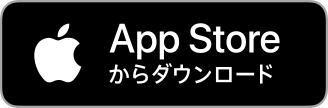エアコンやTV等をスマホや音声で操作するスマート家電リモコン

(写真)「おうちスマート HS-IRR01」を使って、スマホやスマートスピーカーで家電コントロール
(記事公開日:2020年11月30日)
みなさん、いよいよ冬本番が近づいてきました。朝は、リビングを暖めておいて寝室から移動したり、夕方は、仕事からの帰宅時間に合わせて暖めておくなど、快適な生活をしたいですよね。我が家のエアコンはダイキン製(F50JTNP-W)を使っていますが、タイマー機能が入・切それぞれ1回しか設定できないので、毎日、就寝前、出かける前に設定しないといけなくて、とても面倒です。

(イメージ)寒い季節になってきました
今回ご紹介する「おうちスマート HS-IRR01」は、エアコンやテレビなどの家電をスマホで操作する「新しい家電体験」ができる家電リモコンです。家の中だけでなく、外出先からもスマホで操作でき、本体内蔵の温度センサーや、時間、インターネットの情報をもとに自動コントロールすることもできます。さらに、Amazon EchoやGoogle HOMEなどのスマートスピーカーと連携すれば、音声操作も可能になります。
また、「あれ、リモコンはどこだ?」と探したりすることもよくある光景ですが、たくさんのリモコンをスマホ1つにまとめられることも嬉しいところです。
本体は、重さ約45g、サイズ約73(W)×73(D)×33(H)mmでとても軽量・コンパクトなので、設置スペースにも困りません。
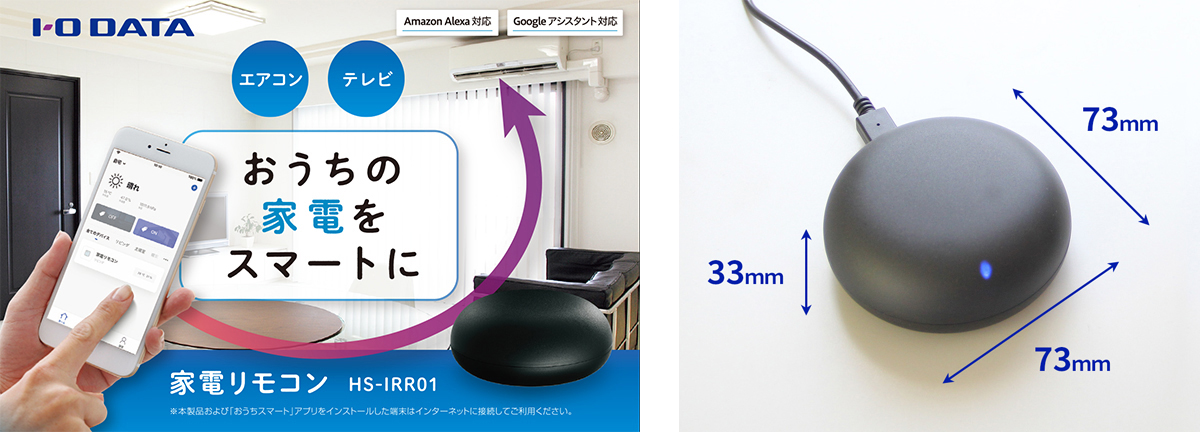
(写真)「おうちスマート HS-IRR01」のパッケージと本体サイズ

(写真)軽量・コンパクトサイズ

(全体イメージ)スマートフォン対応家電リモコン(おうちスマート「HS-IRR01」)
全体イメージのように、「おうちスマート HS-IRR01」本体とスマホやスマートスピーカーはWi-Fi接続してリモコン操作を行い、テレビやエアコンなどの家電は、本体から赤外線でコントロールします。スマホアプリは、無料専用アプリ「おうちスマート」を使います。
赤外線の有効範囲は、最大半径7mで水平方向360°、垂直方向180°ありますので、本体1つでリビング中の家電が操作可能になります。

(写真)おうちスマート「HS-IRR01」の赤外線有効範囲
早速、テレビとエアコンを登録してみました
それでは、本体をセットアップして、テレビとエアコンの赤外線リモコンを「おうちスマート」アプリ1つにまとめて、新しい家電操作「おうちスマート」を実現したいと思います。
まず、最初に「おうちスマート HS-IRR01」本体のセットアップを行います。スマホとWi-Fiルーターを準備してください。セットアップ方法は、下記より詳細をご確認ください。
「おうちスマート HS-IRR01」のセットアップ方法はこちら
セットアップが完了したら、続いて、操作したい家電の登録を進めます。エアコンやテレビを「おうちスマート」で使う場合、アプリにあらかじめ主要なメーカー名がプリセットされているので、手順に従えばかんたんに登録が完了します。
リモコンの操作ボタンを一つずつ登録するような煩わしい作業が必要ないので、とても便利です。プリセット一覧で電源が入らない場合は、手動でもリモコン学習を行えますので、安心してください。
今回、リビングで使っているエアコン(ダイキン製)とテレビ(シャープ製)を登録してみます。

(写真)リビングで使っているエアコン(ダイキン製)とテレビ(シャープ製)のリモコン
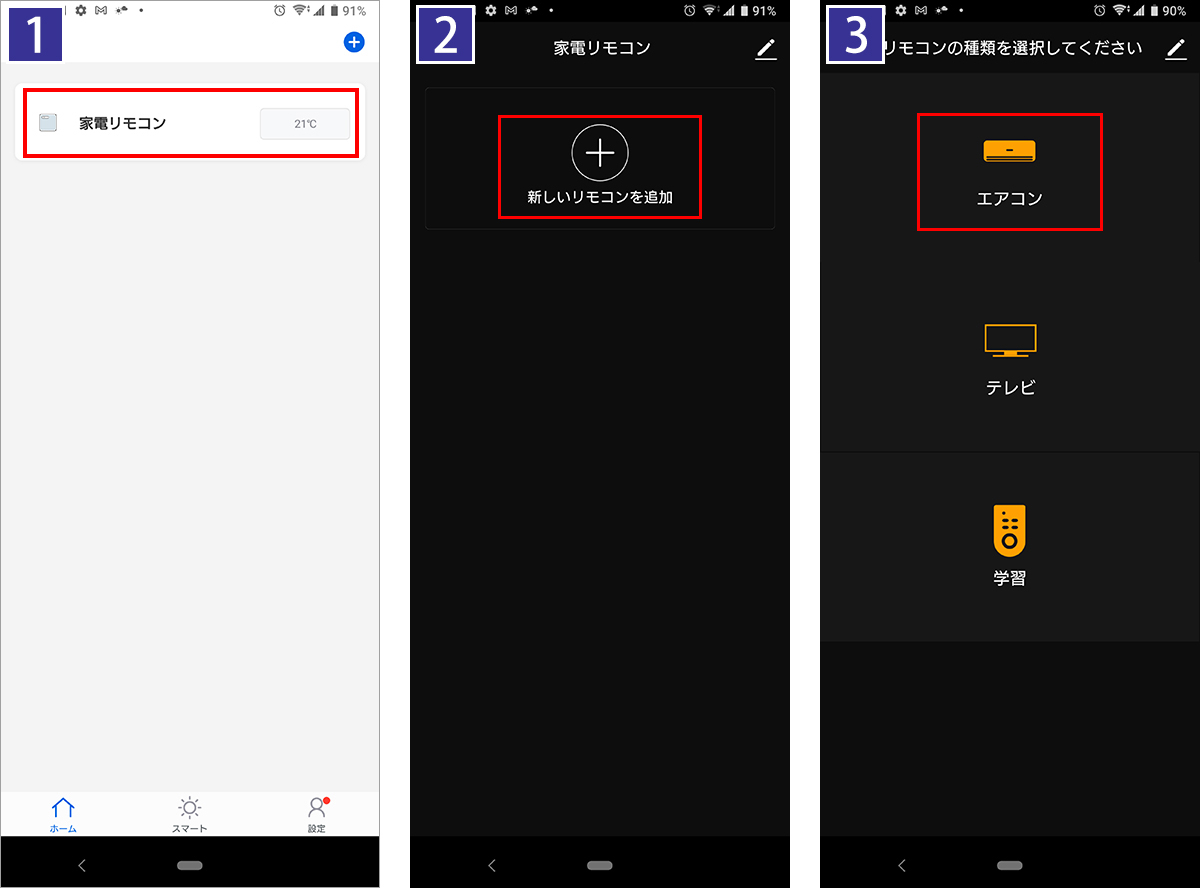
① [家電リモコン]をタップします。
② [新しいリモコンを追加]をタップします。
③ 「エアコン」をタップします。
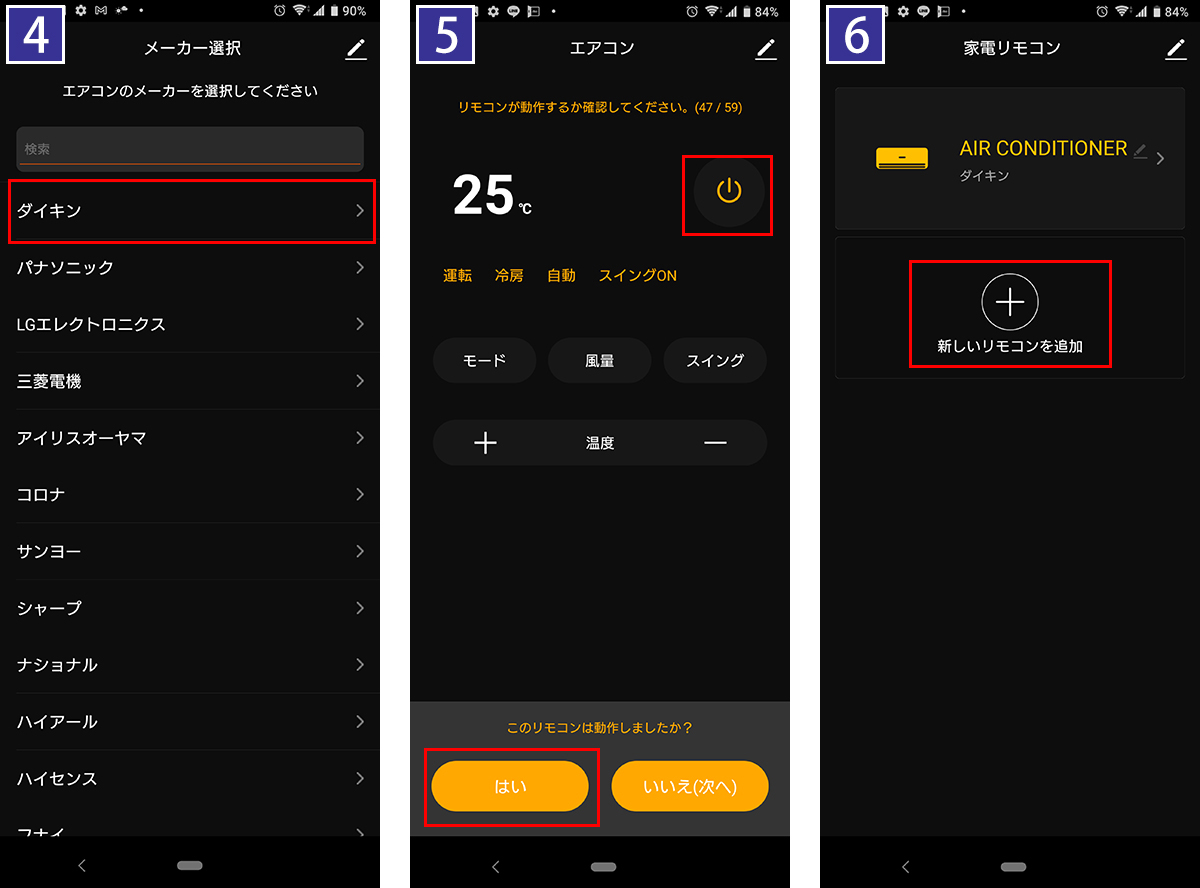
④ [メーカーを選択]画面で[ダイキン]をタップします。
⑤ [電源マーク]ボタンをタップして、エアコンの電源が入るかどうか確認します。電源が入った場合は、[はい]をタップして登録が完了します。電源が入らない場合は、[いいえ(次へ)]をタップして、次のプリセットで同様に試していきます。
すべての設定(プリセット)で電源が入らない場合
・本体をデバイス(エアコンなど)に近づけてからやり直してください。
・RFリモコン(電波を使ったリモコンなど)など赤外線通信以外で制御するリモコンはご利用いただけません。
・すべての設定(プリセット)で電源が入らない場合は、手動でデバイスのリモコン学習を行えます。
・すべてのリモコン学習が行えることを保証できません。あらかじめご了承ください。
⑥ 続いて、テレビを登録するので、[新しいリモコンを追加]をタップします。
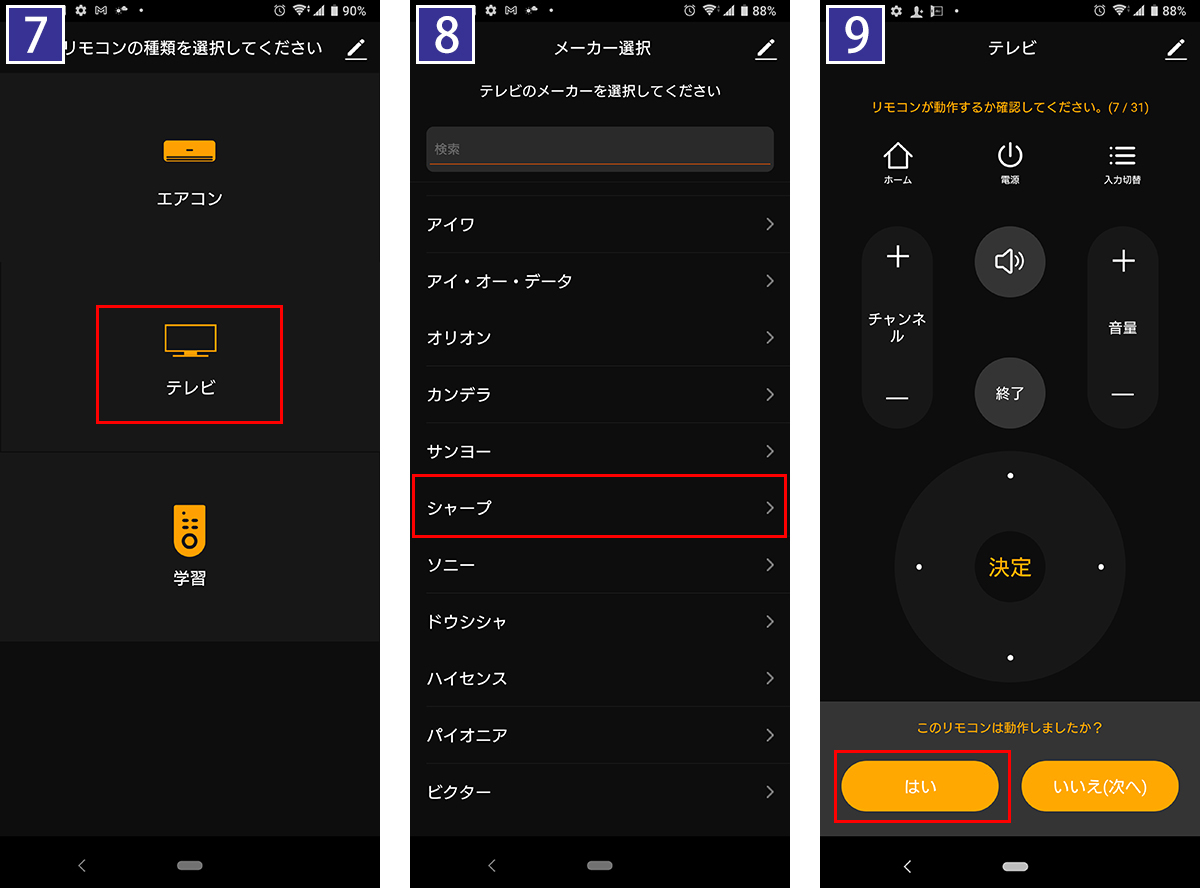
⑦ [テレビ]をタップします。
⑧ [メーカーを選択]画面で[シャープ]をタップします。
⑨ エアコンと同様に、反応するプリセットを確認して、[はい]をタップします。
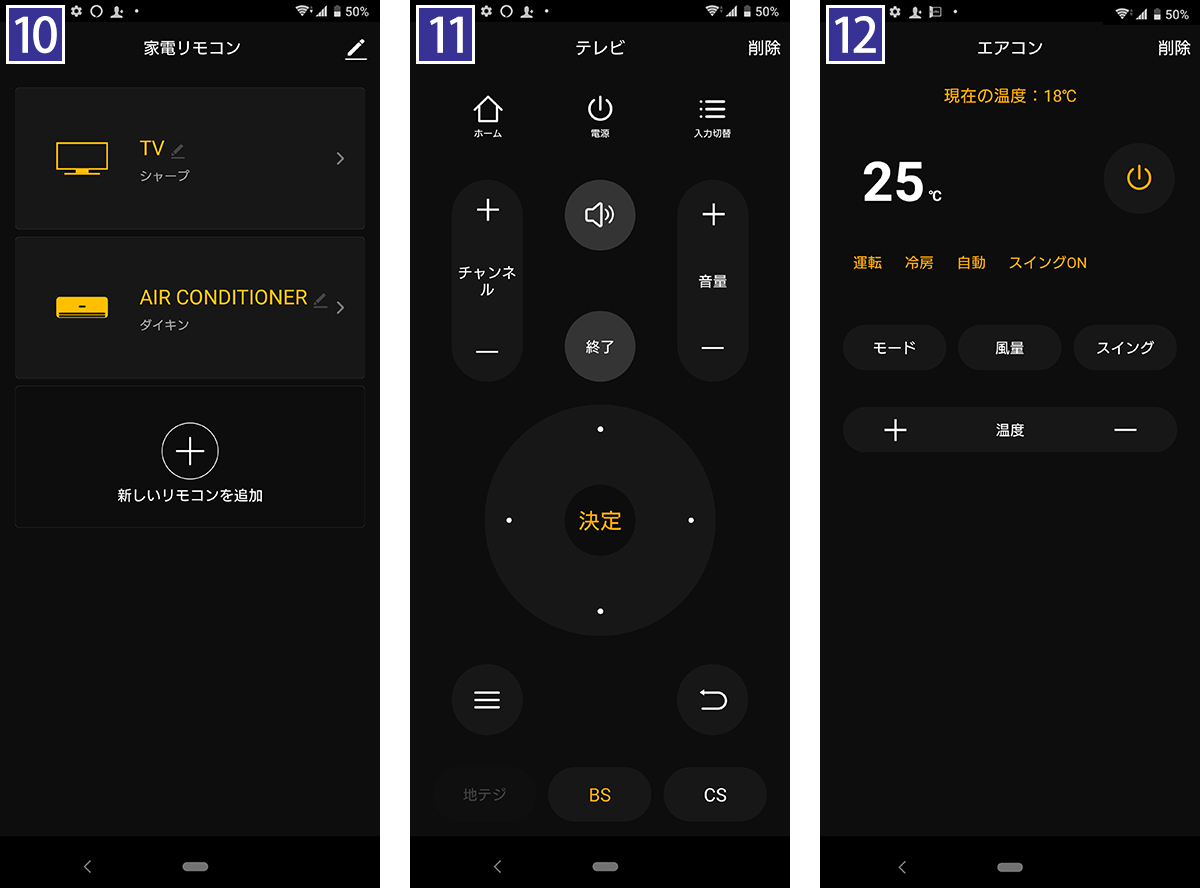
⑩ テレビとエアコンのリモコンが登録されました。スマホを使って、テレビやエアコンをリモコン操作が可能になりました。
⑪ テレビのリモコン操作画面。
⑫ エアコンのリモコン操作画面。

(写真)おうちスマート「HS-IRR01」本体とスマホアプリに登録されたテレビのリモコン
実際にスマホからのリモコン操作をしてみましたが、タイムラグをほとんど感じないくらいに反応も良かったです。今回、テレビとエアコンを登録しましたが、他の赤外線リモコンも登録すれば、リモコンの整理に悩まずに、スマホ1つですべて管理できるので、ぜったいに便利だと思います。

(写真)スマホでテレビを操作
スマートスピーカーを利用して音声操作
Amazon EchoなどのAlexa搭載スピーカー、Google HomeなどのGoogle アシスタント搭載スピーカーに対応していますので、手が離せないときでも家電を音声操作でき、とても便利です。特に家事で忙しい妻は大喜びです。

(写真)「Amazon Echo」と「おうちスマート HS-IRR01」本体
今回、Amazon Echoを使えるように設定してみました。スマートスピーカーと色々なデバイスとの連携に慣れた方は、簡単に設定いただけます。私はやり方がすぐに分からなくて少し手間取りましたので、経験が少ない方のために、設定手順をご紹介しておきたいと思います。
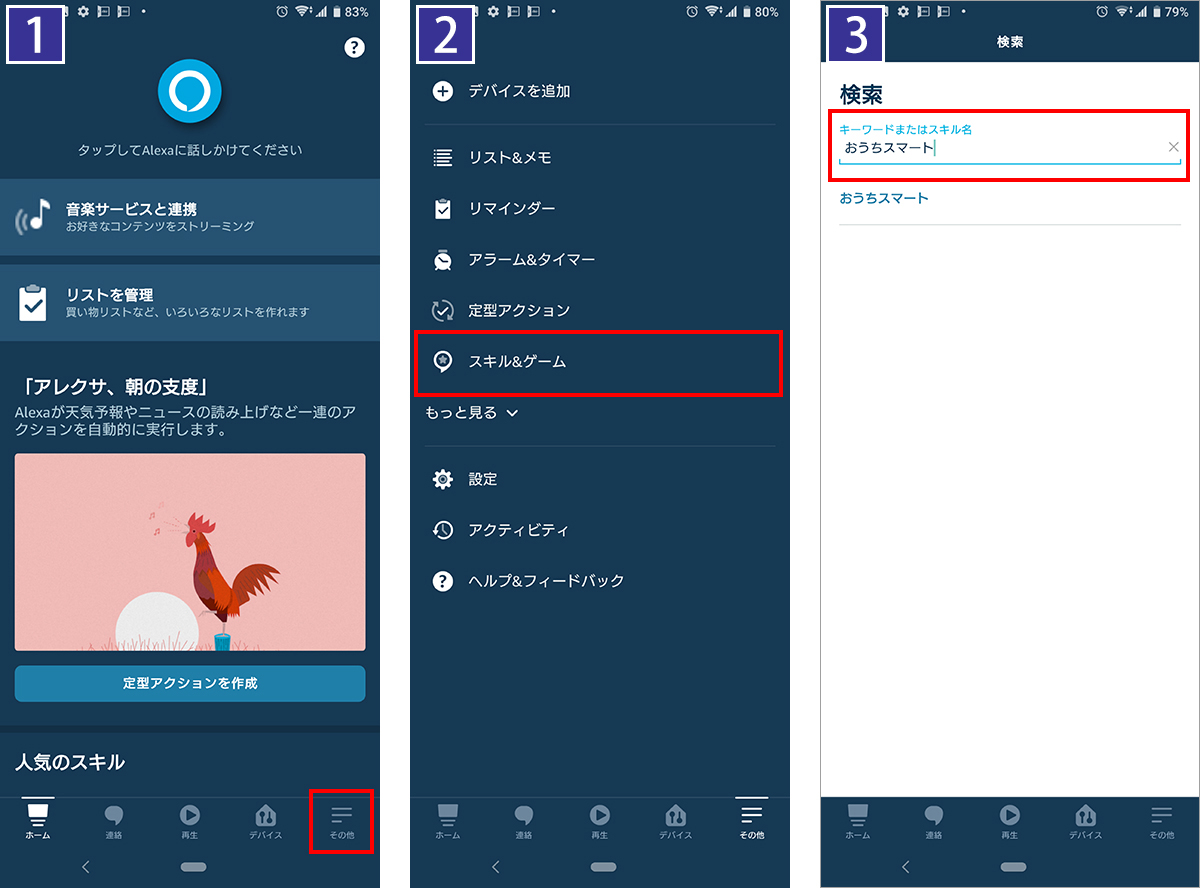
① アプリ「Amazon Alexa」を起動して、[その他]をタップします。
② [スキル&ゲーム]をタップします。
③ [おうちスマート]で検索します。
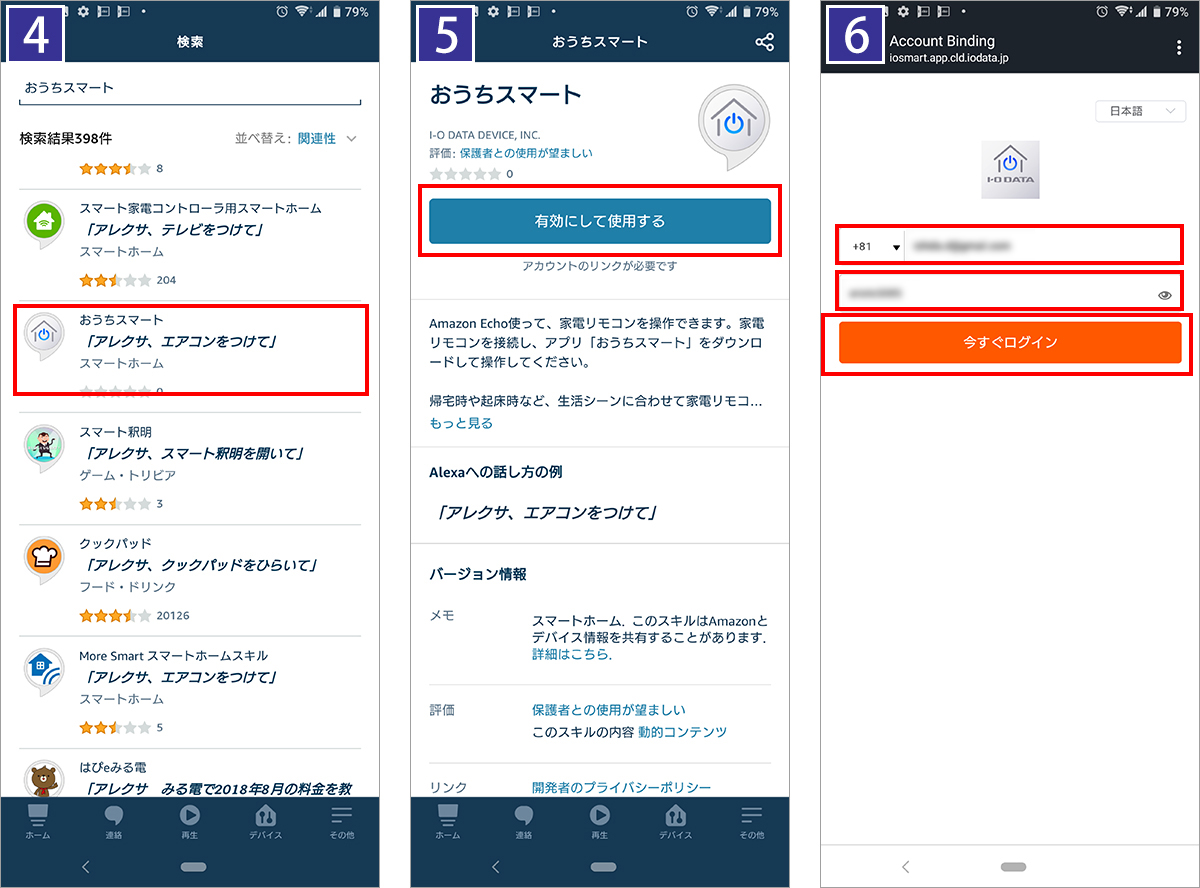
④ 検索結果から[おうちスマート]をタップします。
⑤ [有効にして使用する]をタップします。
⑥ 「おうちスマート HS-IRR01」のセットアップで登録したメールアドレスとパスワードを入力して、[今すぐログイン]をタップします。
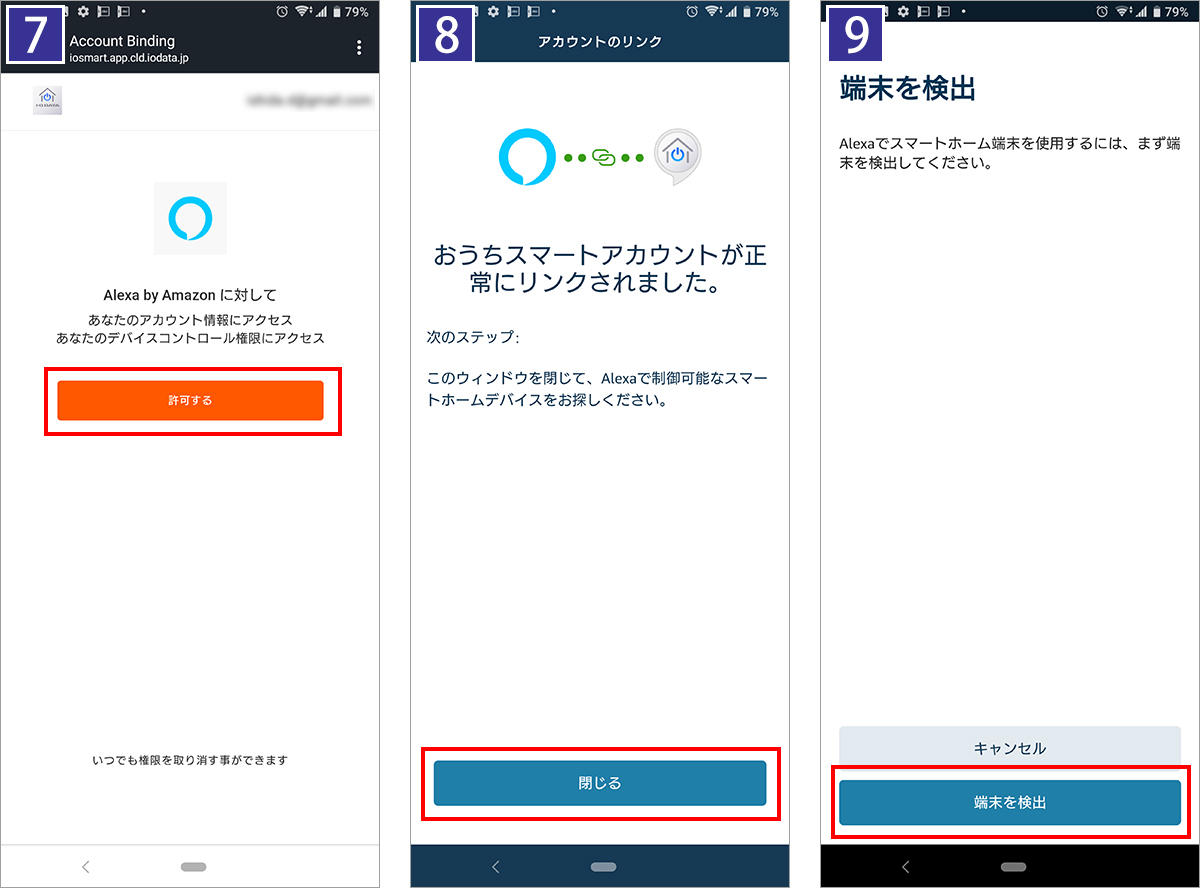
⑦ Alexaに対する権限の画面で[許可する]をタップします。
⑧ Alexaと「おうちスマート」が正常にリンクされました。[閉じる]をタップします。
⑨ [端末を検出]をタップします。
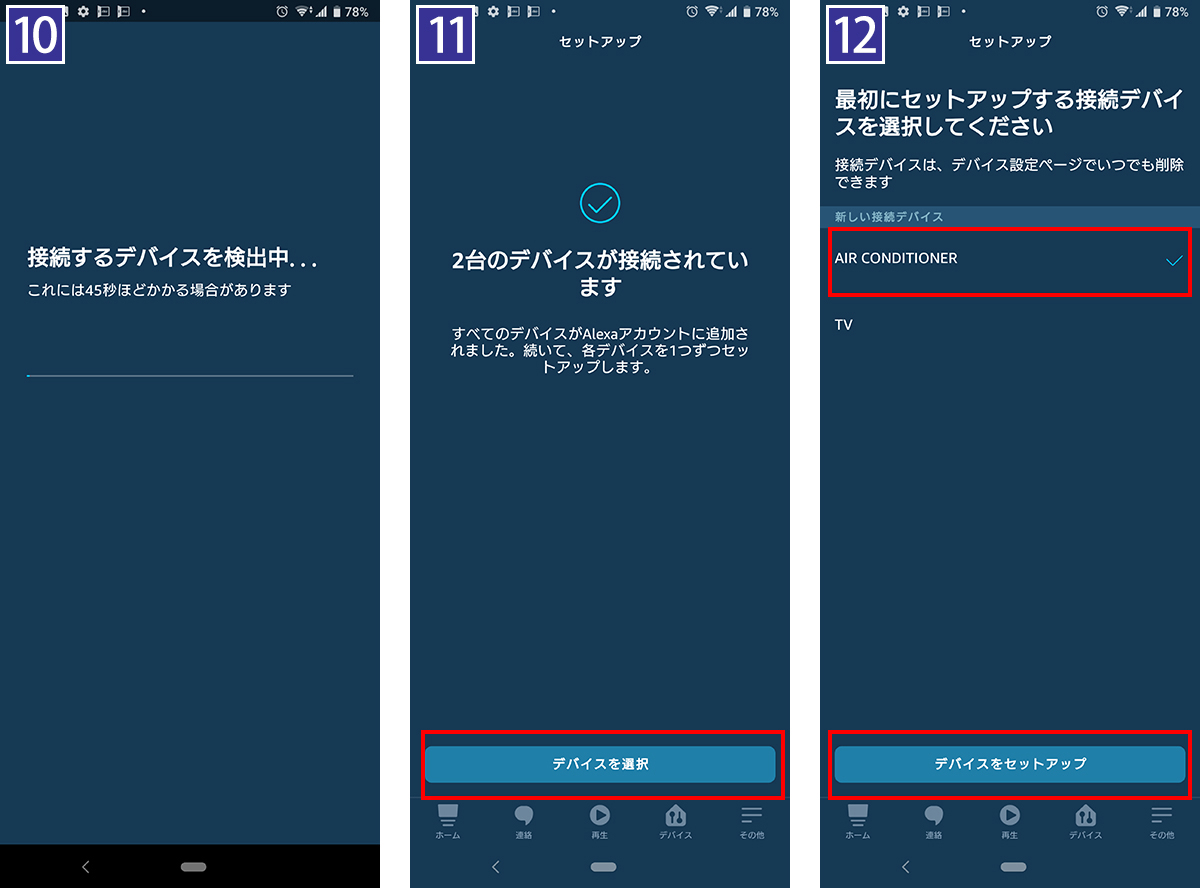
⑩ 接続するデバイスを検出中
⑪[2台のデバイスが接続されています]と表示されます。2台とは、「おうちスマート」に登録したテレビとエアコンになります。
⑫ [AIR CONDITIONER]を選択して[デバイスをセットアップ]をタップします。
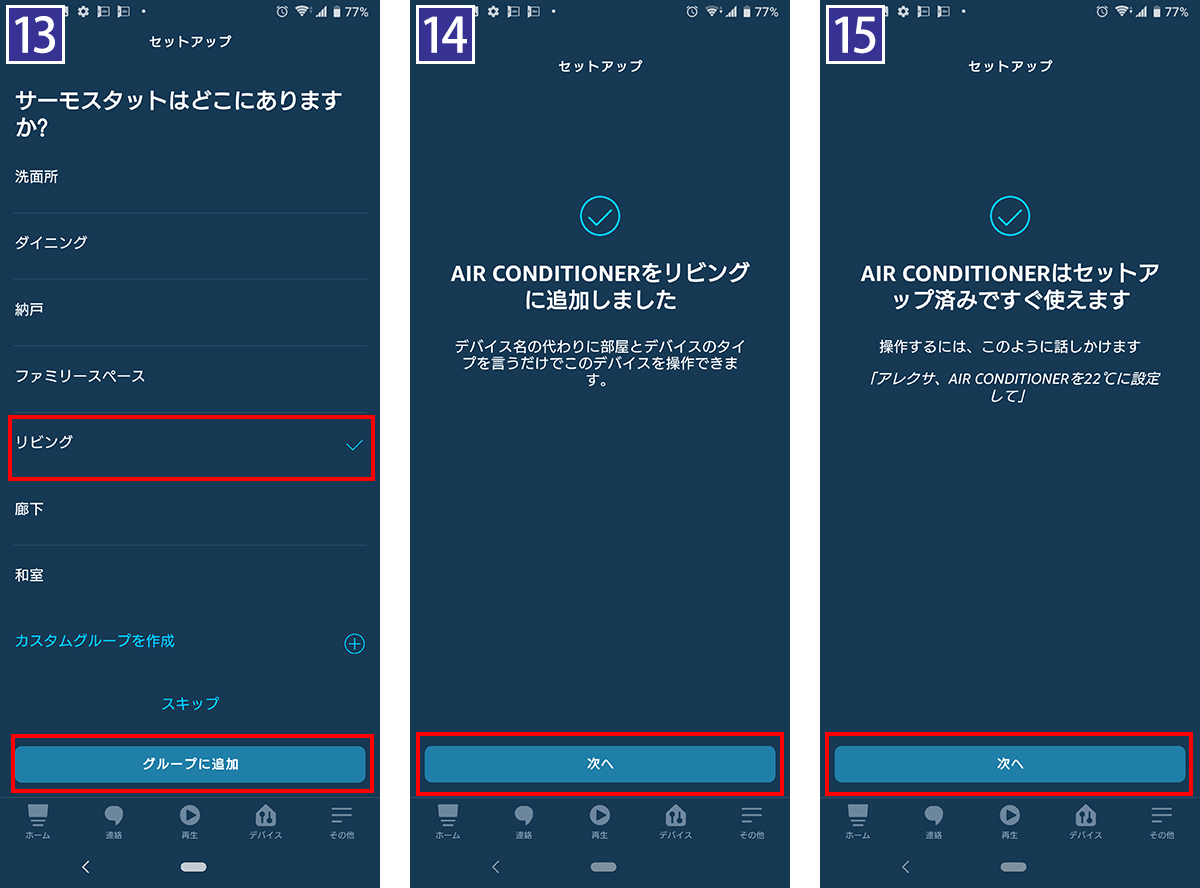
⑬ [リビング]を選択して、[グループに追加]をタップします。
⑭ エアコンがリビングに追加されました。[次へ]をタップします。
⑮ エアコンが使えるようになりました。
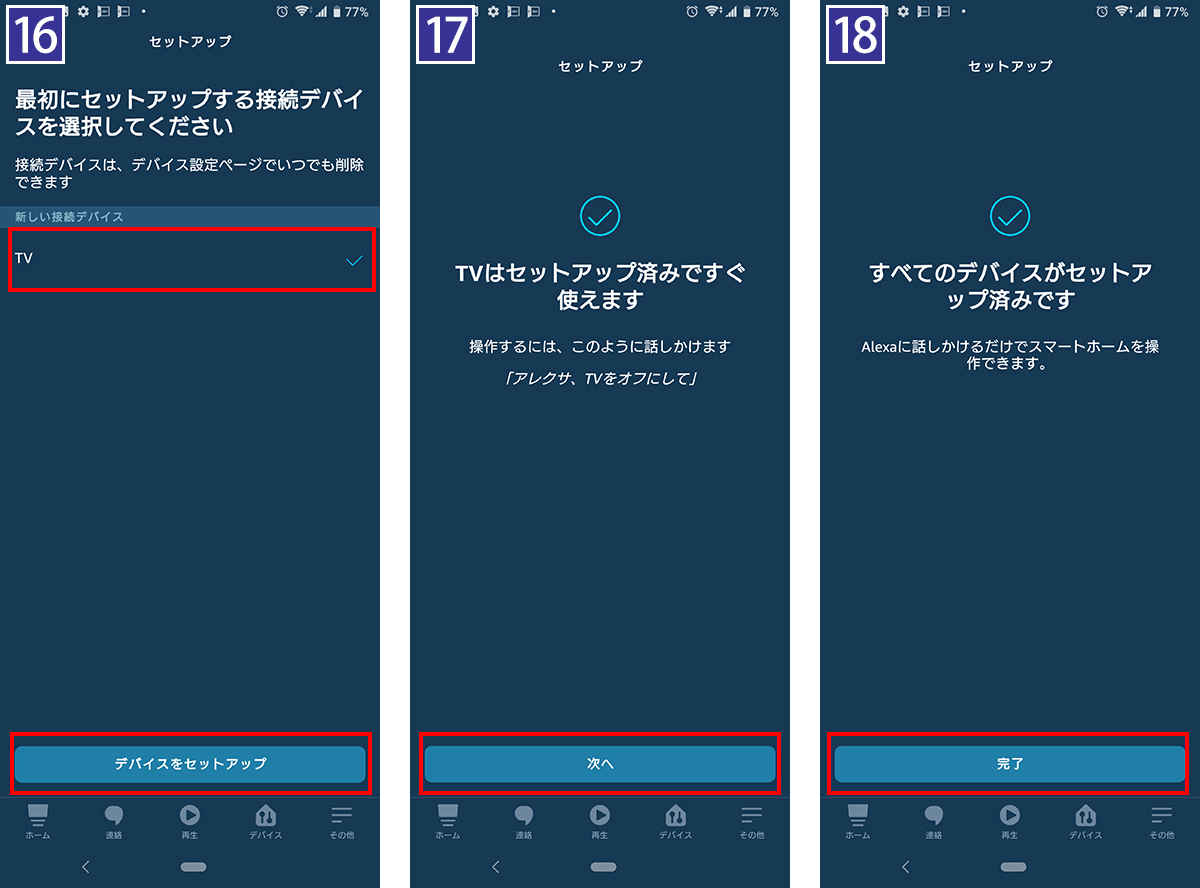
⑯ [TV]を選択して[デバイスをセットアップ]をタップします。
⑰ テレビが使えるようになりました。
⑱ [完了]をタップします。エアコンとテレビがAlexaに登録され、音声操作ができる状態になりました。
Alexaで音声操作するためのデバイス名は、あらかじめ変更しておくと良いでしょう。セットアップした状態だと、テレビは「TV」として登録されるので、「ティーヴィ―」と呼ばないと反応しません。私の場合はデバイス名を「テレビ」と「エアコン」に変更しました。
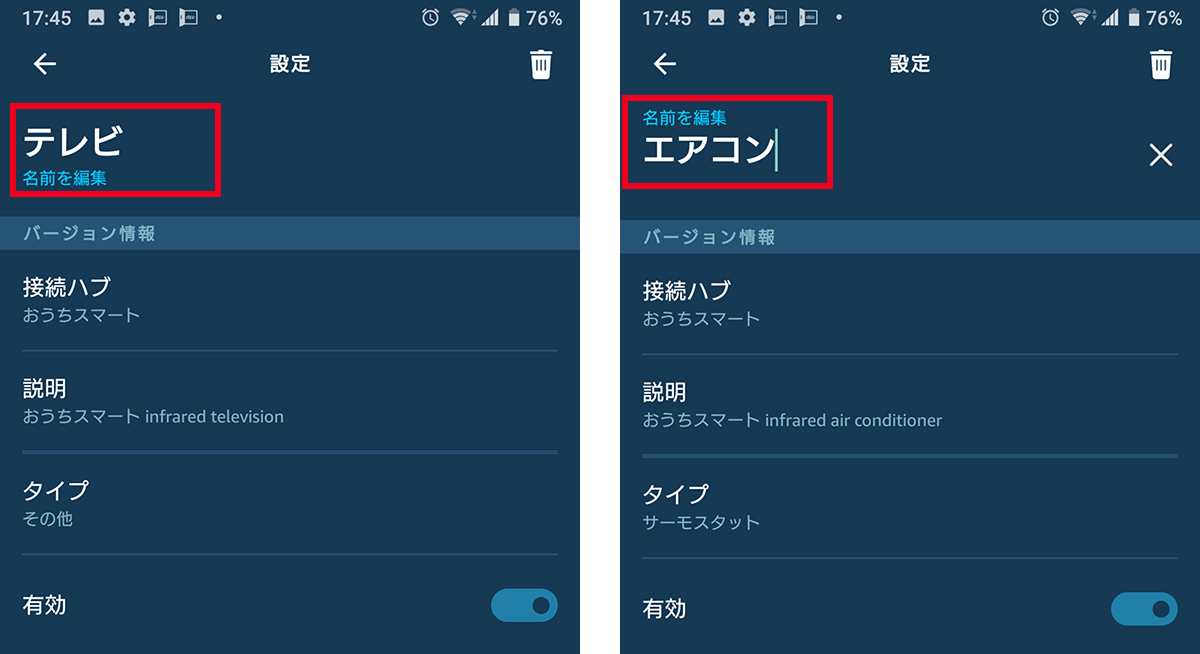
(キャプチャー)アプリ「Amazon Alexa」にセットアップしたデバイス名を編集
「アレクサ、テレビつけて」の音声にしっかりと反応して、テレビを操作できました。娘は初めての体験にとても驚いていました。

(写真)おうちスマート「HS-IRR01」とAmazon Echoでテレビを音声操作する娘
さらに家電をスマートに使う
「おうちスマート HS-IRR01」本体は温度センサーを内蔵し、室内の温度を判断して自動でエアコンをつけることもできます。また、スマホの位置情報や、時刻、地域の温度や天気をもとに、自動でエアコンやテレビを操作することができます。
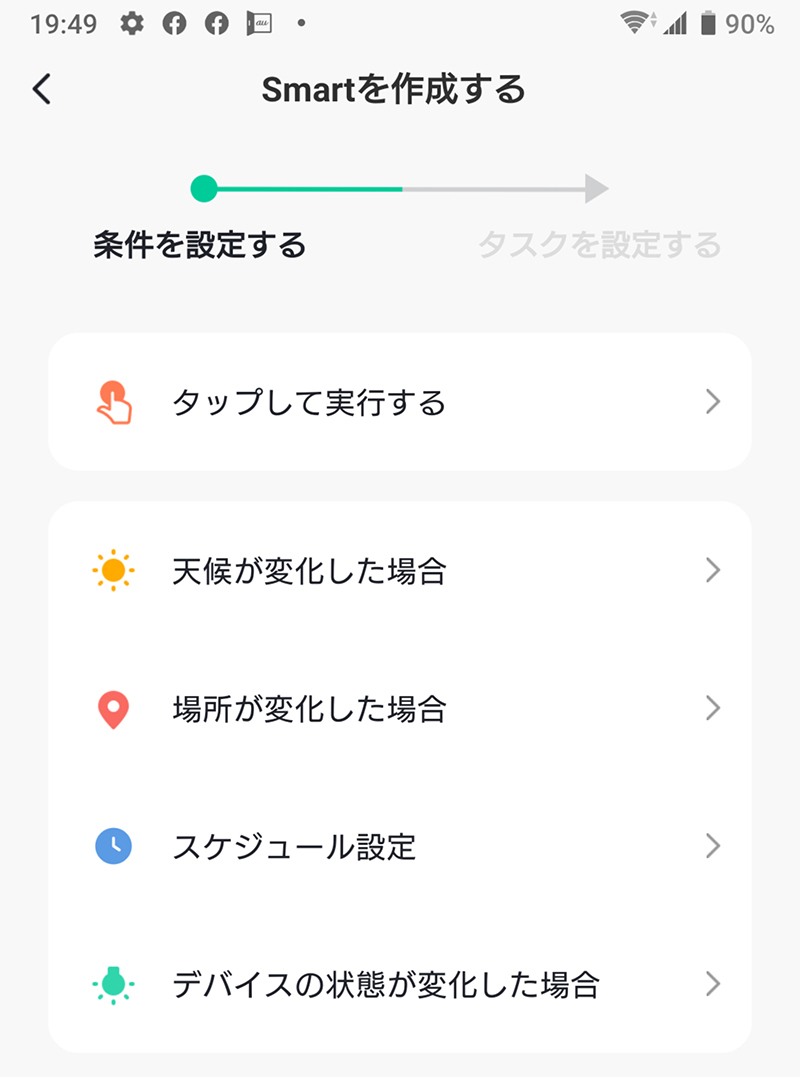
(キャプチャー)自動化するための様々な設定メニュー
例えば、起床時間に合わせて、エアコン、テレビ、照明を自動的にONにしたり、スマホの位置情報を使って、自宅から離れるとエアコンをOFFにして、帰宅中、家に近づくとエアコンをONにするなど、スマートで快適な住まいが実現します。
| インターネット情報 | 時刻 |
| 地域の温度 | |
| 地域の湿度 | |
| 地域の天気 | |
| 地域の日の出・日の入り時刻 | |
| スマホ | 指定した場所に、 スマートフォンが入ったとき スマートフォンの位置情報 |
| おうちスマート (本体) |
温度センサー情報 |
今回「おうちスマート HS-IRR01」を使ってみて、新しい形の家電操作を体験できました。テレビ、エアコン、照明などの家電を、アプリ1つでスマートにコントロールできる快適な暮らしを実現できます。みなさんも、おうちの家電をスマートにしてみませんか。
◎関連リンク
スマートフォン対応家電リモコン(おうちスマート「HS-IRR01」)
(商品ページ)(購入ページ)
「おうちスマート HS-IRR01」のセットアップ方法
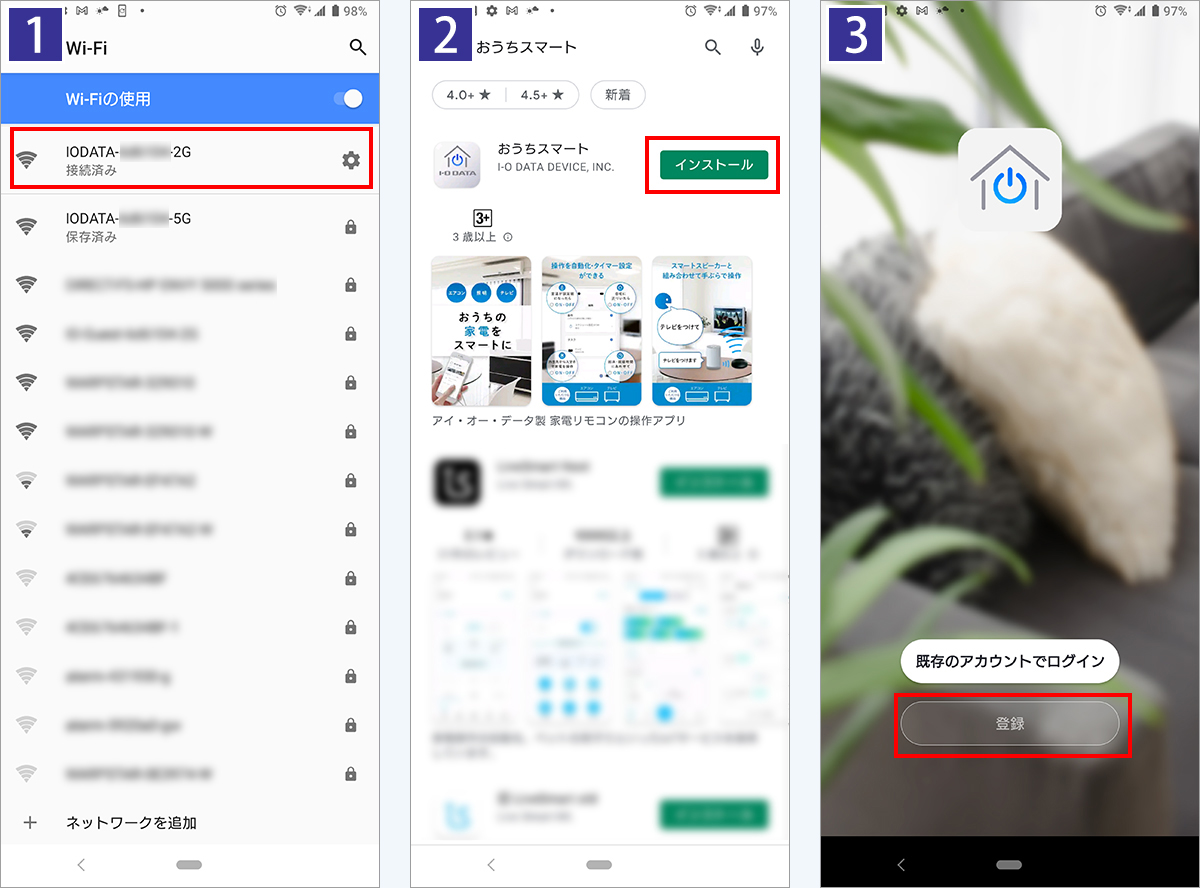
① スマホをWi-Fiルーターに接続します。このとき2.4GHz帯のSSIDに接続してください。
※5GHz帯は非対応です。
② 無料アプリ「おうちスマート」をインストールします。

(アイコン)アプリ「おうちスマート」
③ [登録]をタップします。
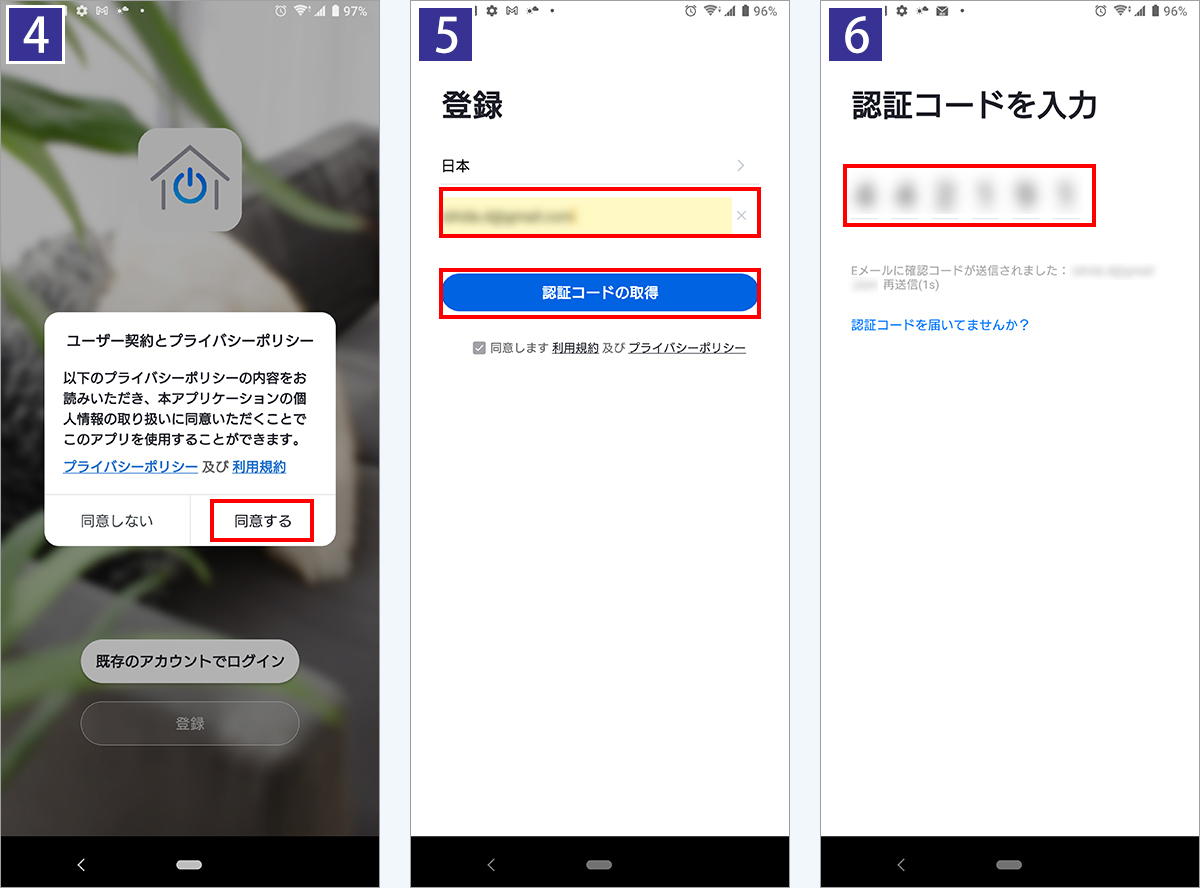
④ [同意]をタップします。
⑤ メールアドレスを入力し、[認証コードの取得]をタップします。
⑥ メールに送られてくる認証コードを入力します。
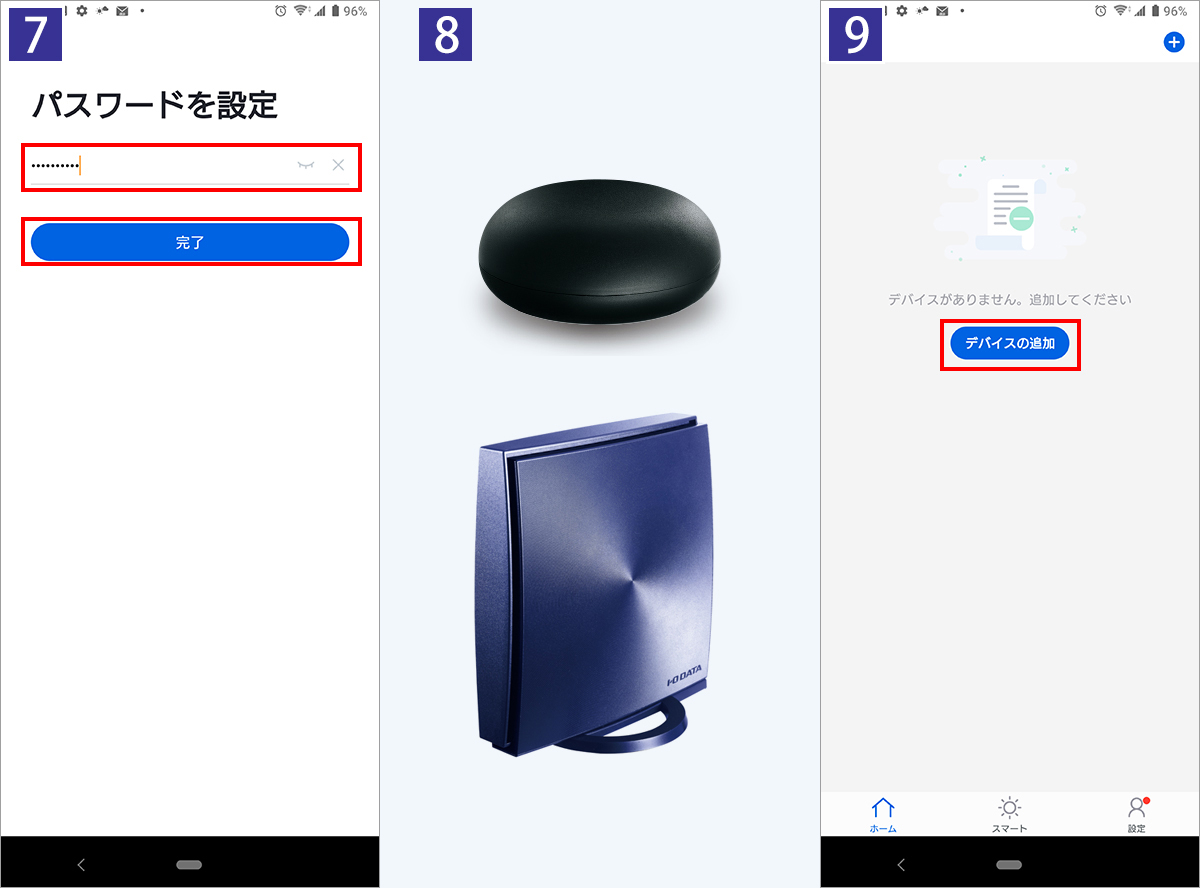
⑦ 好きなパスワードを入力し、[完了]をタップします。
※数字と英字を組み合わせて6~20文字(半角)で作成してください。(大文字小文字の区別あり)
⑧ おうちスマート「HS-IRR01」本体の電源を接続します。
Wi-Fiルーターのそばでセットアップします。セットアップ後は、実際に使用する部屋に移動することができます。
⑨ [デバイスの追加]をタップします。
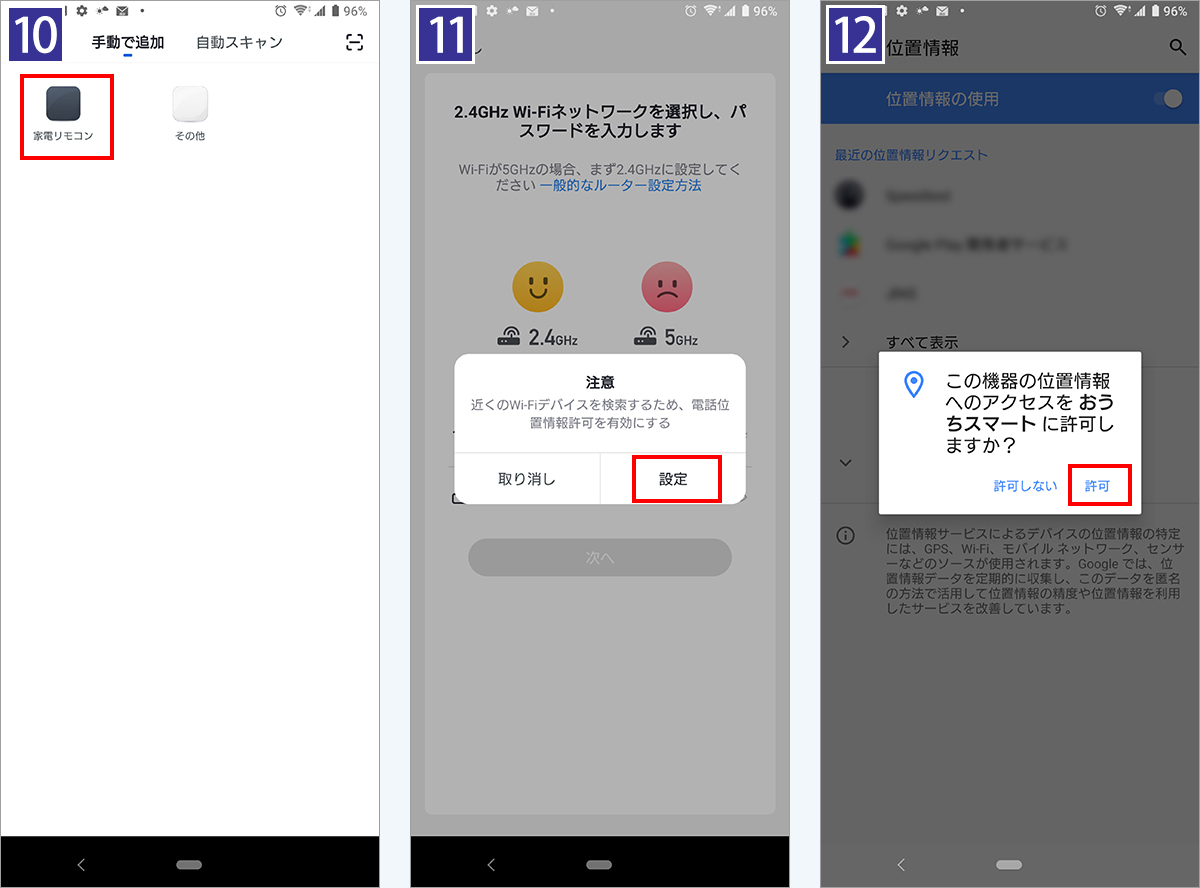
⑩ [家電リモコン]をタップします。
⑪ 位置情報の利用について[設定]をタップします。
⑫ [許可]をタップします。気温や天気などのスマートサービスを利用する場合は、位置情報の利用許可が必要です。
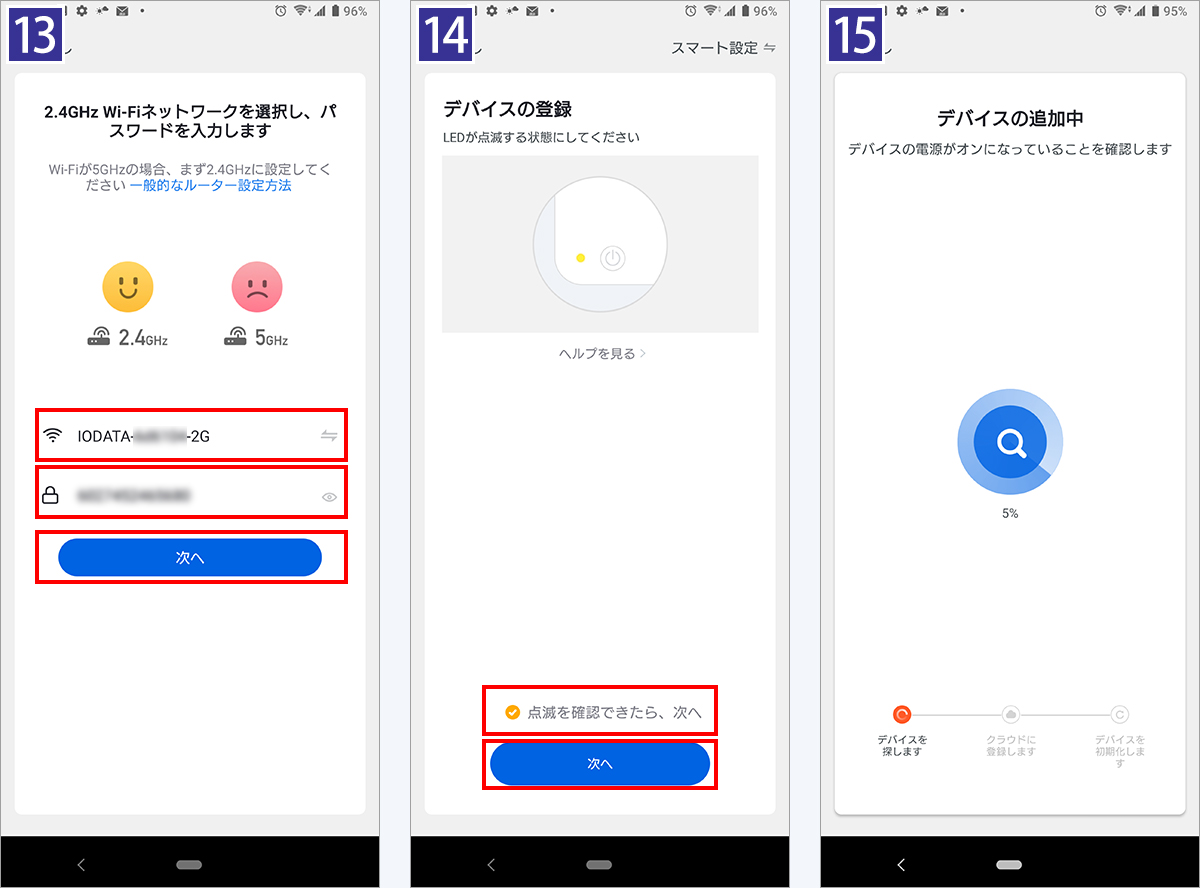
⑬ Wi-FiルーターのSSID(2.4Ghz帯)が表示されていることを確認し、Wi-Fiルーターのパスワード(暗号キー)を入力して、[次へ]をタップします。
⑭ おうちスマート「HS-IRR01」本体のLEDの点滅が確認できたら、[次へ]をタップします。
⑮ [デバイスの追加中]
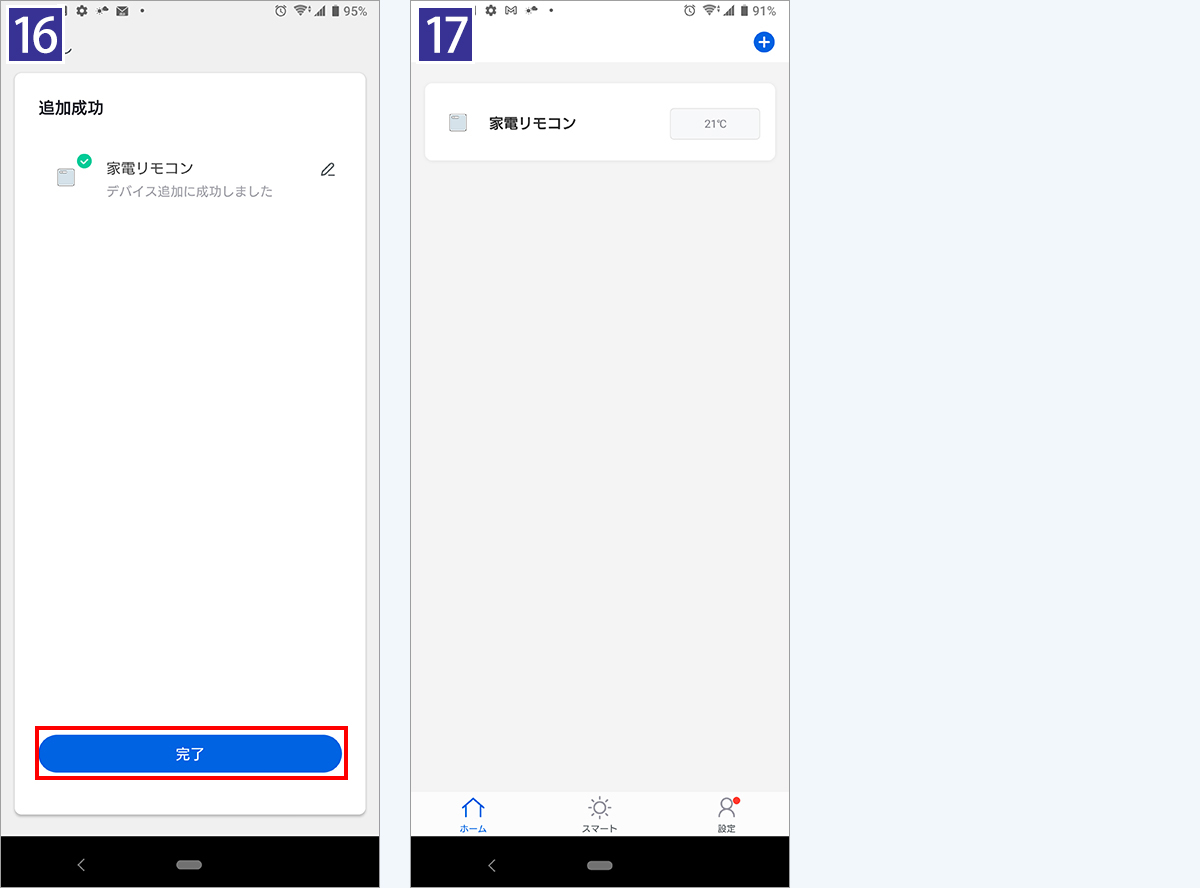
⑯ 本体のLEDが青点灯し、「デバイスの追加に成功しました」と表示されるので、[完了]をタップします。
⑰ 以上でセットアップが完了です。
本記事の内容については、サポートのお問い合わせ対象外となります。予めご了承ください。


 商品一覧
商品一覧